在 iPhone 上备份 Safari 书签的有效方法
 更新于 欧丽莎 / 07年2023月09日30:XNUMX
更新于 欧丽莎 / 07年2023月09日30:XNUMX您打算清除 Safari 数据还是 重置你的iPhone? 如果是这样,您可能需要保存书签以供将来使用。 但是,当您重置设备或清除 Safari 应用程序时,这些书签会自动包含在删除中。 因此,您不能排除它们从您的设备中删除的情况。 值得庆幸的是,如果您希望保存或保护 iPhone 和其他设备上的数据,备份是很常见的。 但问题是,您在哪里可以找到完美的工具或技术来备份 iPhone 上的 Safari 书签?
好吧,让这篇文章提供有关各种备份过程的知识。 在浏览了网络上的多种工具和技术后,我们终于找到了最有效但最简单的数据备份程序,例如 iPhone 上的 Safari 书签。 如果您自己在网络上搜索,您可能还会发现许多用于备份的工具,但您还会发现只有少数工具支持备份 Safari 上的书签和其他数据。 因此,请相信我们在以下部分中列出的指南,以成功备份您的书签。
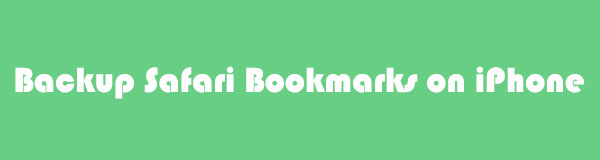

指南清单
第 1 部分:通过 iCloud 备份 iPhone Safari 书签
iCloud 是一项 Apple 服务,主要用于存储 iOS、iPadOS 或 macOS 数据。 因此,它是备份 Safari 数据(包括书签)的有效方法。 有两种方法可以做到这一点,下面提供的指南可以为您提供帮助。
方法一、备份所有数据
官方方式 在 iPhone 上备份 是通过击中 立即备份 选项。 但是,此方法将包含您的所有 iPhone 数据,因此当您返回 Safari 上的书签时,所有内容都会恢复。 iPhone 数据的大小会减慢备份过程,尤其是数据很大时。 同时请注意,iCloud 仅提供 5GB 的免费存储空间,因此,如果您的所有数据都超出了大小限制,请尝试本文中的其他方法。
遵循下面简单的步骤,通过备份所有数据将 Safari 书签导出到 iCloud:
输入 个人设置 iPhone 上的应用程序,然后直接转到您的姓名或个人资料顶部 个人设置 界面。 从那里,您会发现 iCloud的 选项。 点击它继续。
在以下屏幕上选择 iCloud 备份选项以查看备份按钮。 但在点击它之前,您必须确保您已连接到稳定的互联网连接,以防止出现问题。 然后打 立即备份 备份您的 iPhone 数据。
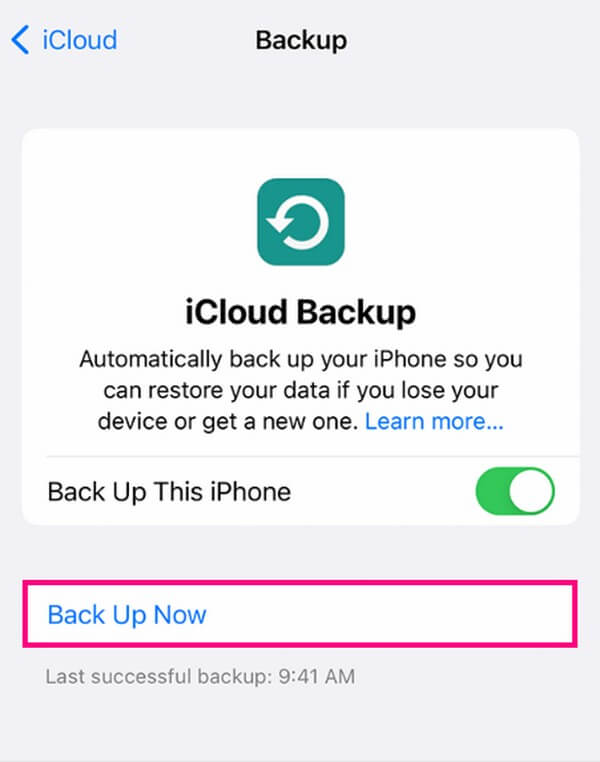
方法 2. 打开 Safari iCloud 同步
另一方面,您还可以使用同步功能,该功能在存储数据时更加具体。 与之前的技术不同,在 iCloud 上同步 Safari 只会备份 Safari 数据,包括书签。
请遵守以下易于管理的说明,了解如何通过同步 Safari 将书签从 Safari 导出到 iCloud:
找到 个人设置 iPhone 上的符号并启动它。 点击界面顶部的个人资料或姓名,然后选择 iCloud的 下一个屏幕上的选项。
当您的 iPhone 应用程序显示时,滚动直到 Safari 出现在屏幕上。 然后切换相应的滑块以激活同步功能,自动备份包含书签的 Safari 数据。
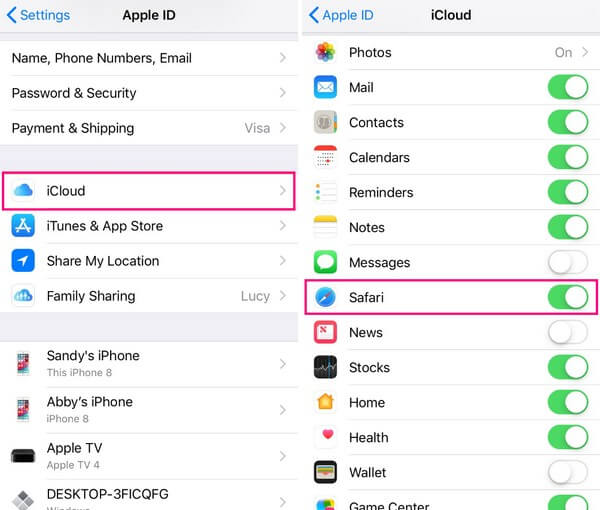
正如您在上面所看到的,在任一 iCloud 方法上备份书签都不会单独包含您的 Safari 书签。 根据您选择的方法,它们也会自动备份您的其他 iPhone 或 Safari 数据。
第 2 部分。使用 FoneLab iOS 数据备份和恢复备份 iPhone Safari 书签
FoneLab iOS数据备份和还原 是一种功能方法,在备份数据时可提供多种优势。 例如,与其他备份工具不同,该程序允许您在备份过程中包含数据,例如 Safari 书签、历史记录、注释和附件、语音备忘录、日历、联系人等。 因此,您可以相信它可以为您提供其他方法无法找到的稀有功能。 除此之外,FoneLab iOS数据备份和恢复以其能够分别选择您想要备份的数据类型而无需包含所有内容而闻名。
FoneLab使您能够备份和还原iPhone / iPad / iPod,而不会丢失数据。
- 轻松将iOS数据备份和还原到PC / Mac。
- 在从备份还原数据之前,请详细预览数据。
- 选择性备份和还原iPhone,iPad和iPod touch数据。
查看下面的无故障指南作为使用 FoneLab iOS 数据备份和恢复备份 Safari 书签的模式:
在浏览器上查找并浏览 FoneLab iOS 数据备份和恢复网站。 一旦你看了一眼 免费下载 框,点击它即可获得该程序的安装程序文件的副本。 然后,在安装前管理权限,这通常需要不到一分钟的时间。 安装栏完成后,在计算机上启动并运行备份和恢复工具。
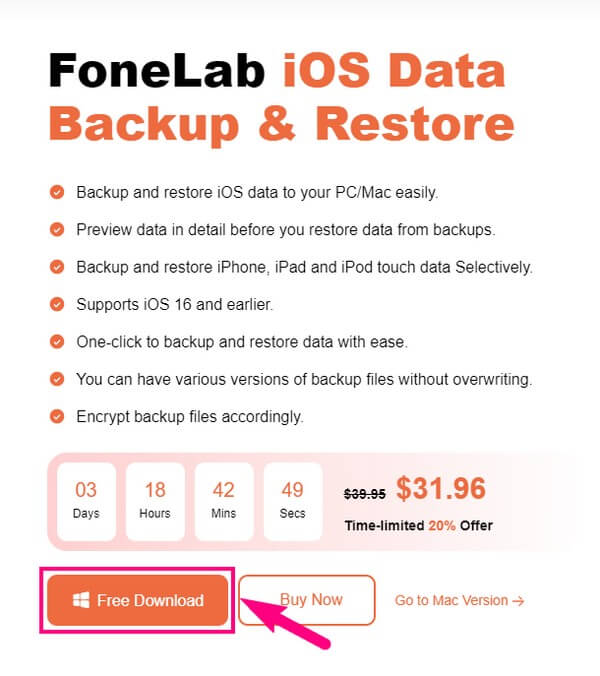
FoneLab iOS数据备份和恢复主界面将显示程序的关键功能。 点击 iOS数据备份和还原 中间左边的盒子。 这将带您进入备份和恢复选项,但选择 iOS数据备份 界面左侧的按钮。
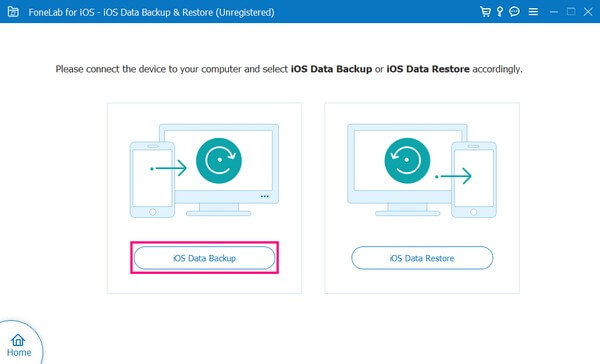
使用 USB 数据线将 iPhone 连接到计算机,然后当屏幕上出现“信任”时点击“信任”,让程序识别您的设备。 然后,在以下选项之间进行选择 普通 or 加密 备份选项。 它们的描述如下,因此选择您的偏好,然后点击 Start 开始 底部的工具可扫描您的 iPhone 内容。
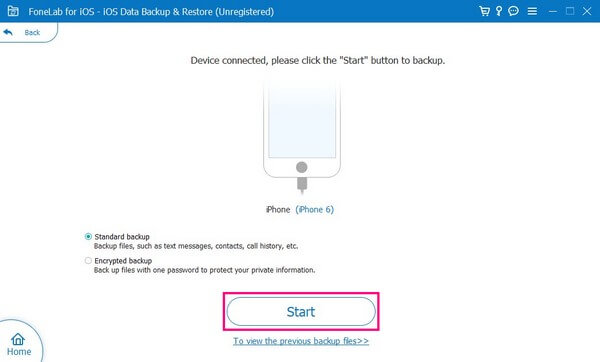
屏幕上将显示各种数据类型。 在下面 备忘和其他 部分,找到 Safari浏览器的书签 并标记旁边的复选框以进行选择。 接下来,单击 下一页 底部的选项卡,然后输入所需的目标文件夹。 最后,点击 备份工具 将 Safari 书签存储在计算机上选定的文件夹中。
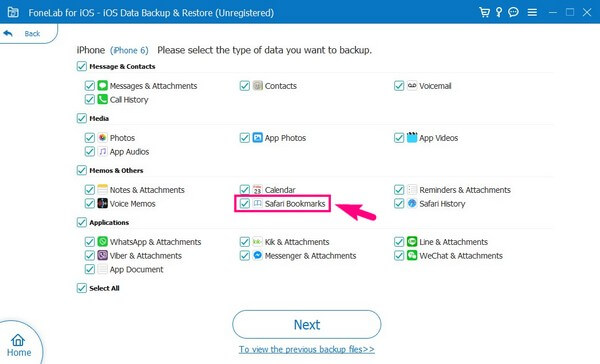
FoneLab使您能够备份和还原iPhone / iPad / iPod,而不会丢失数据。
- 轻松将iOS数据备份和还原到PC / Mac。
- 在从备份还原数据之前,请详细预览数据。
- 选择性备份和还原iPhone,iPad和iPod touch数据。
第 3 部分:使用 iTunes 备份 iPhone Safari 书签
iTunes 是 Mac 和 Windows 上流行的媒体播放器,但您也可以将其用作设备管理实用程序。 有了它,您可以在计算机上方便地操作 iPhone、iPad 或 iPod Touch 内容。 也就是说,您可以使用其备份功能将书签保存在 iPhone Safari 上并在以后恢复。
请注意下面的用户友好过程,以掌握如何使用 iTunes 将 Safari 书签导出到备份:
在 Mac 或 Windows 上启动最新的 iTunes 版本,并使用闪电数据线连接您的 iPhone。 程序确认连接后,点击 iTunes 界面的手机图标。
摘要部分将自动显示在界面上。 关注设备信息下的备份框。 在左侧部分,选择 这台电脑 以便将备份保存在您的计算机上。 然后,击中 立即备份 备份您的 iPhone。
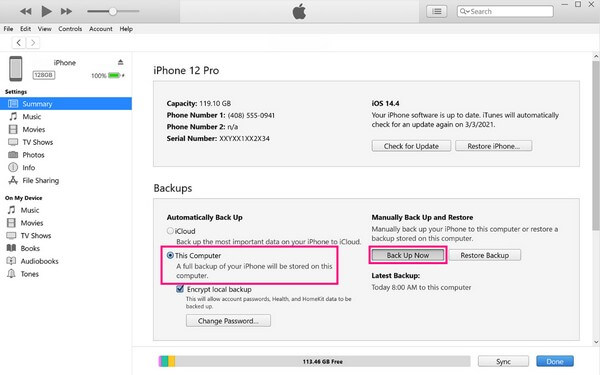
第 4 部分:使用 Finder 备份 iPhone Safari 书签
Finder 是 iTunes 在更高版本的 macOS 上的继承者。 它的工作方式几乎相同,因此您还可以利用其 Safari 书签的备份功能。 但两者之间的巨大区别在于,iTunes 可在 Windows 和较旧的 macOS 版本上使用,而 Finder 仅可在较新的 macOS 上使用。
请记住下面有关 Safari 使用 Finder 将书签导出到备份的简单说明:
使用 USB 线将 iPhone 连接到 Mac 并运行 Finder。 一旦识别出您的 iPhone,您的设备就会显示在 Finder 的左侧窗格中。
继续前进 总类 左侧区域的选项卡并查看 备份 下部部分。 之后,单击 立即备份 右侧的按钮可备份您的 iPhone。
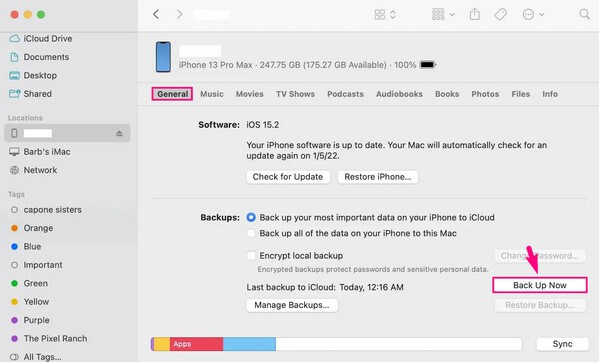
但是,这一部分和最后一部分也不支持单独备份 Safari 书签。 选择任一方法都意味着您将使用 Safari 书签备份您的 iPhone。 如果您不喜欢这个,请参阅第 3 部分,因为它是唯一支持此的方法。
FoneLab使您能够备份和还原iPhone / iPad / iPod,而不会丢失数据。
- 轻松将iOS数据备份和还原到PC / Mac。
- 在从备份还原数据之前,请详细预览数据。
- 选择性备份和还原iPhone,iPad和iPod touch数据。
第 5 部分。有关备份 iPhone Safari 书签的常见问题解答
1. Windows 上 iTunes 备份存储在哪里?
您可以在 Windows 上的 Apple 文件夹中找到 iTunes 备份。 要找到它们,请单击附近的放大镜图标 Start 开始 桌面上的图标,然后输入 %APPDATA% 在搜索字段中。 打开出现的文件夹并双击 Apple or 苹果电脑 文件夹。 接下来,单击 MobileSync, 然后 备份工具.
2. 如何在 iPhone 上为网站添加书签?
访问您想要添加书签的网站,然后点击屏幕底部中间的“共享”图标。 弹出选项时,点击 添加书签 将网站保存在您的浏览器上。
FoneLab使您能够备份和还原iPhone / iPad / iPod,而不会丢失数据。
- 轻松将iOS数据备份和还原到PC / Mac。
- 在从备份还原数据之前,请详细预览数据。
- 选择性备份和还原iPhone,iPad和iPod touch数据。
这就是在 iPhone 上备份 Safari 书签的有效方法。 如果您有其他设备问题,请输入 FoneLab iOS数据备份和还原 网站。
